Знакомство с интерфейсом SelSup
Мы заботимся о том, чтобы Вы могли оперативно получить помощь и ответы на свои вопросы по работе с сервисом. Поэтому в этой статье расскажем Вам об интерфейсе и основных функциях SelSup.
Где можно открыть SelSup
Открывать SelSup вы можете как с компьютера, так и с телефона, чтобы быть в курсе ваших заказов и продаж со всех маркетплейсов.
Для Android — скачайте приложение SelSup, для iOS — просто откройте SelSup в браузере.
Важно! Функция сканирования не работает через приложение. Чтобы использовать сканирование, откройте SelSup через любой браузер на телефоне или ТСД — так будут доступны все функции.
ВверхЛоготип SelSup
При нажатии на знак логотипа откроется начальная страница, с которой Вы можете перейти к первоначальным настройкам SelSup.
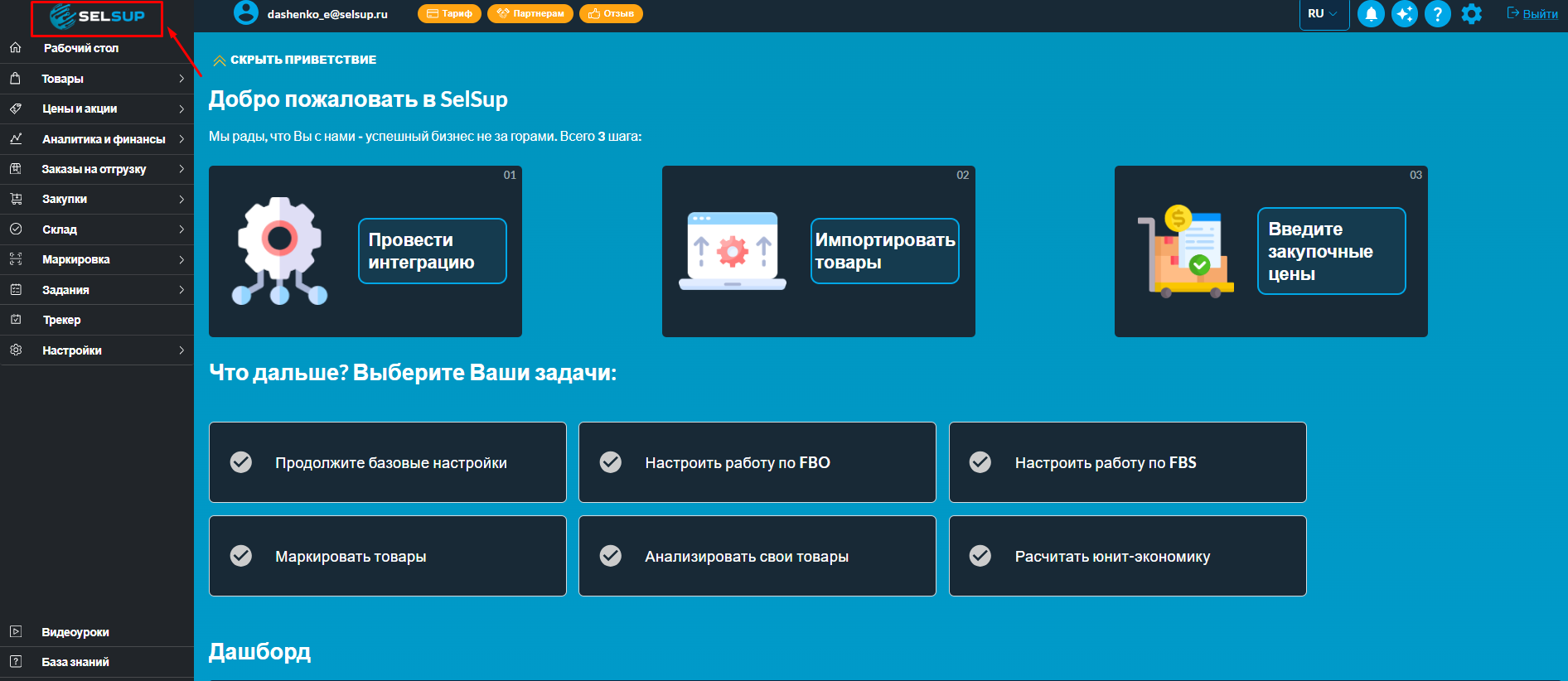
Пролистав страницу ниже, увидите Дашборд — здесь собраны основные аналитические показатели Вашего бизнеса.
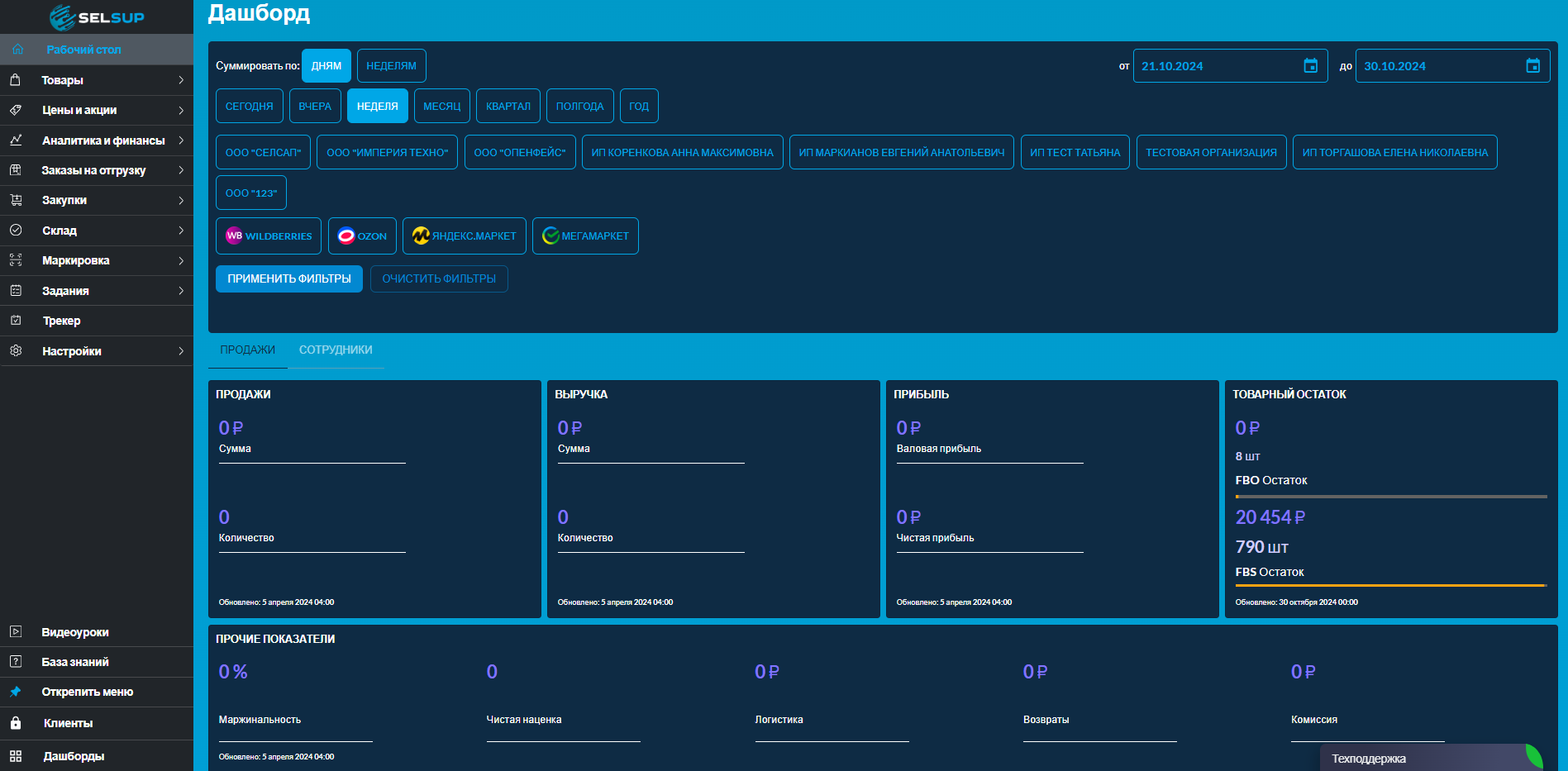
Тарифы
При нажатии на кнопку «Тариф» в левом верхнем углу откроется страница управления тарифом и лимитами. Здесь же Вы можете ознакомиться с другими тарифами и их условиями, просмотреть и выбрать дополнительные настройки (если это необходимо), скачать закрывающие документы и ознакомиться с партнерской программой.

Подробнее про этот раздел читайте тут.
ВверхПартнерам
Перейдя во вкладку Партнерам, откроется страница с партнерской программой SelSup. Здесь Вы можете ознакомиться с условиями нашей партнерской программы, а также скопировать Вашу реферальную ссылку. Зарабатывайте вместе с нами, приглашая новых пользователей в SelSup.

Уведомления
Чтобы перейти на страницу с уведомлениями нажмите на значок колокольчика в верхней панели управления. На этой странице Вы увидите все уведомления и напоминания от SelSup.

Помощник
Рядом со значком колокольчика находится помощник SelSup, в котором собраны пошаговые инструкции и видео для правильной настройки работы.
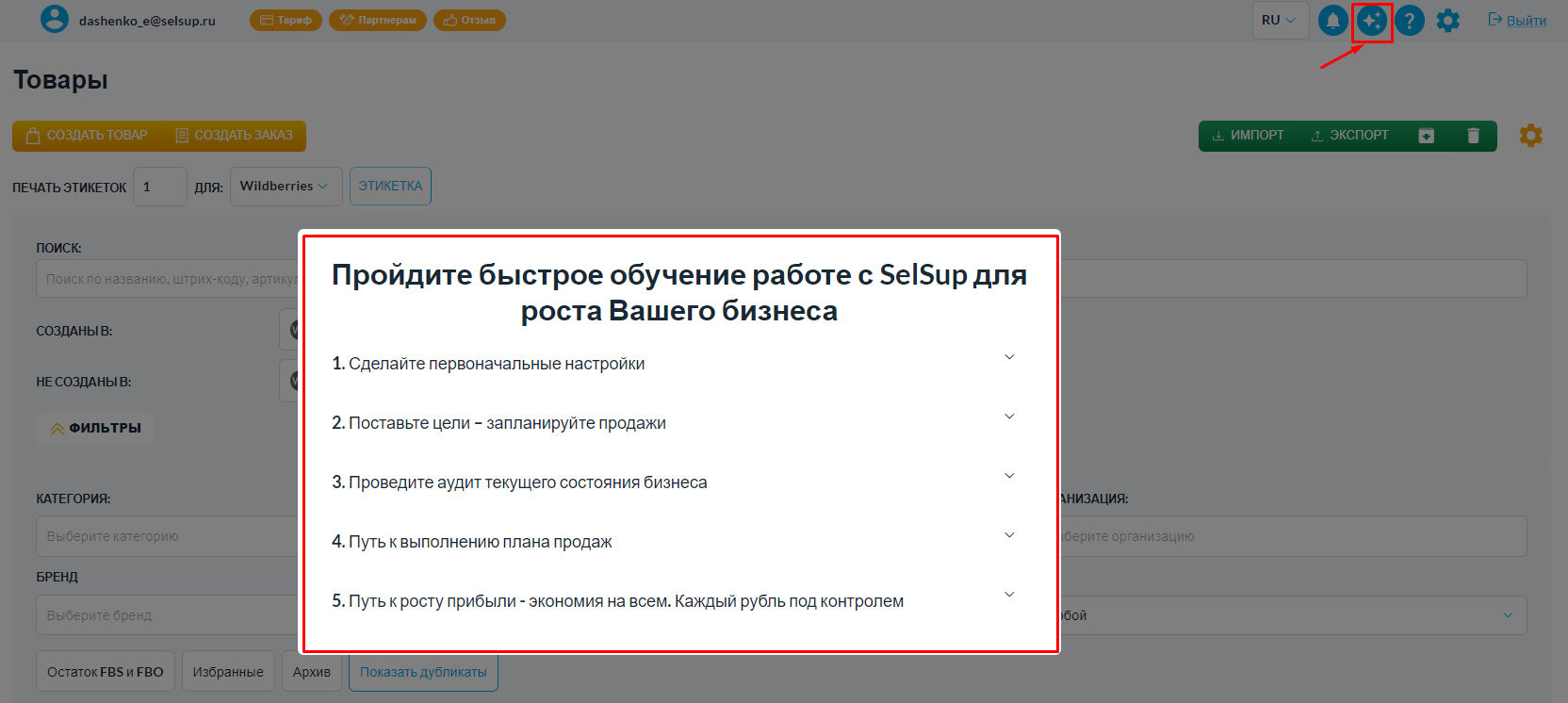
Вы можете выбрать нужную тему, например — настройку интеграции, и сразу перейти по ссылкам в раздел помощи. Это позволит быстро ознакомиться с информацией о настройке и функционале, сократив время на запуск и сделав процесс более понятным.
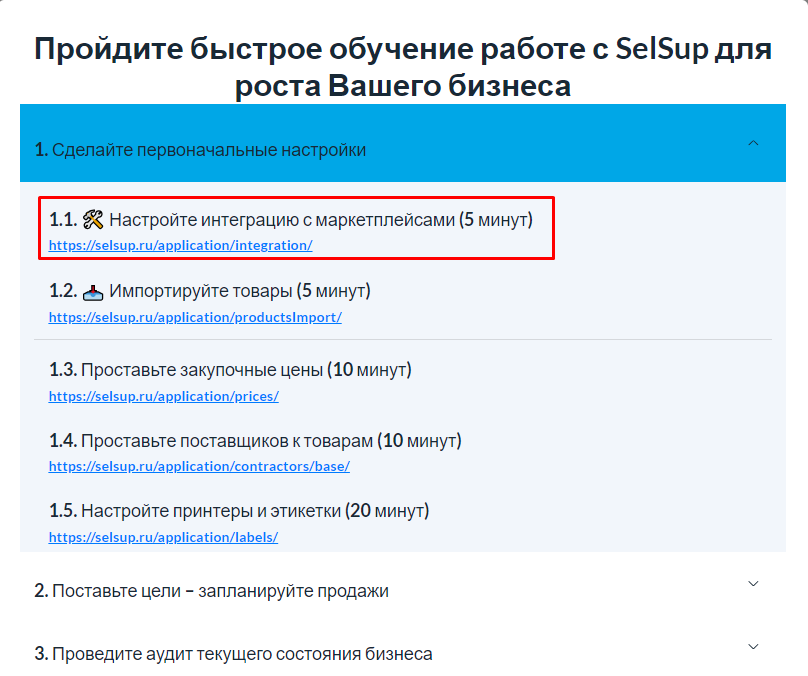
Знак вопроса на каждой странице
На каждой странице внутри SelSup в панели управления есть знак вопроса. Нажмите на него, если у Вас возникли вопросы по какой-либо функции или разделу SelSup, откроется страница с подробным описанием раздела и инструкцией по работе с ним.
То есть, если Вы находитесь в разделе Цены, при нажатии на знак вопроса с этой страницы — откроется дополнительная страница с информацией и инструкцией по работе с разделом.

Настройки SelSup
Следующим в панели управления идет значок синей шестеренки, при нажатии на него откроется страница с настройками SelSup.

Подробнее про настройки рассказали здесь.
Меню SelSup
В боковом меню находятся все разделы, с которыми Вам предстоит работать:
— Чтобы открыть тот или иной раздел, нажмите на его название;
— При необходимости меню можно скрыть, для этого нажмите кнопку Открепить меню и показать обратно, нажав на эту же кнопку.
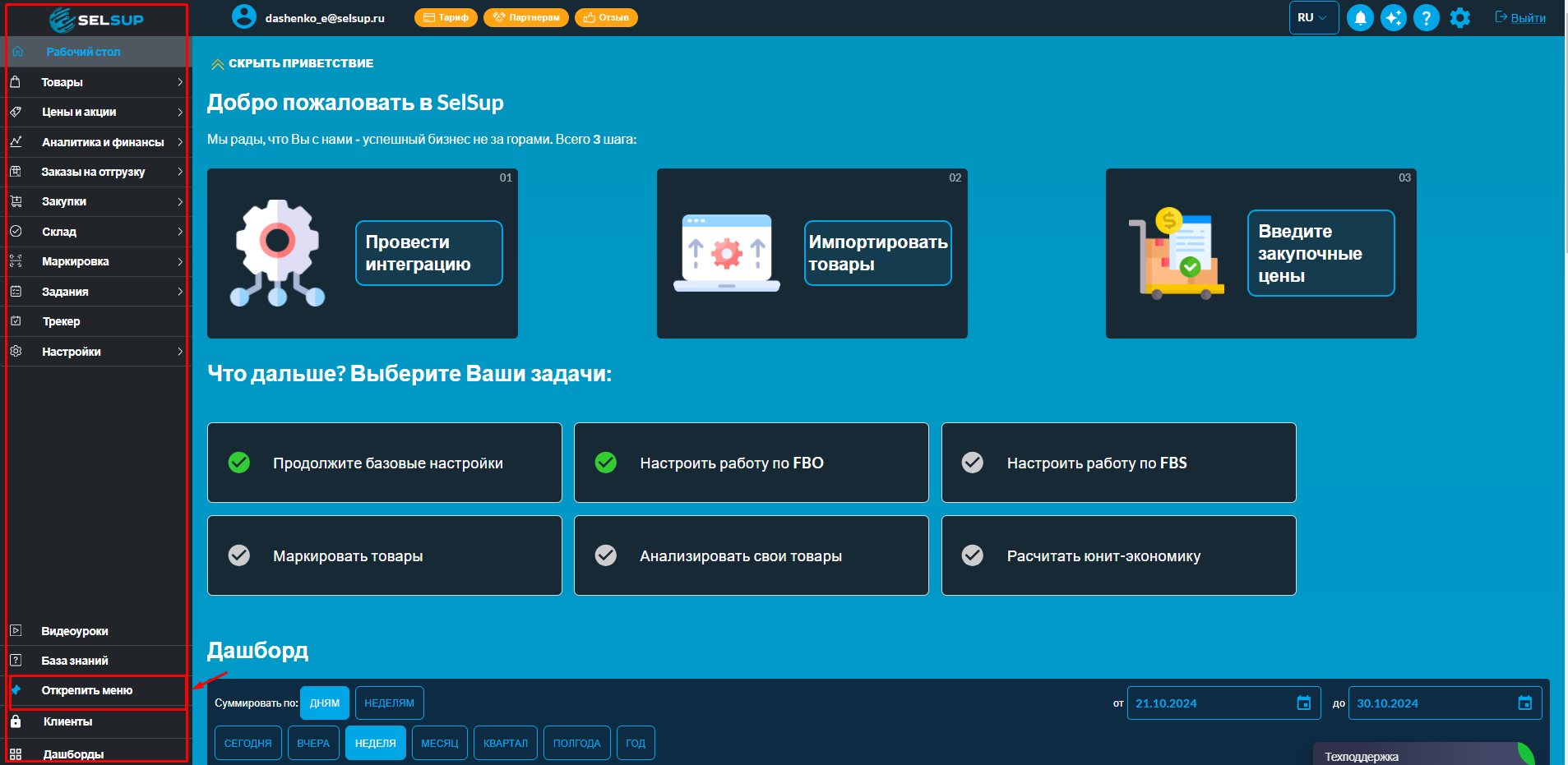
Работа с таблицами
Подробная статья по работе с таблицами в интерфейсе SelSup здесь.
ВверхТехническая поддержка
Техническая поддержка доступна в личном кабинете SelSup в правом нижнем углу. Если у вас есть какие-то вопросы, Вы всегда можете обратиться в нашу техническую поддержку, мы с радостью поможем Вам.
При общении с технической поддержкой просим Вас быть вежливым, ведь по ту сторону чата работают люди. Техническая поддержка работает по регламенту.
ВверхОнлайн вебинары и практикумы
У нас регулярно проходят онлайн вебинары и практикумы по работе с программой. Подписывайтесь на наш канал в Telegram (@SelSup_ru) и будьте в курсе новостей. Не пропускайте такие мероприятия, они помогут Вам ускорить Ваш бизнес и достичь Ваших целей.





